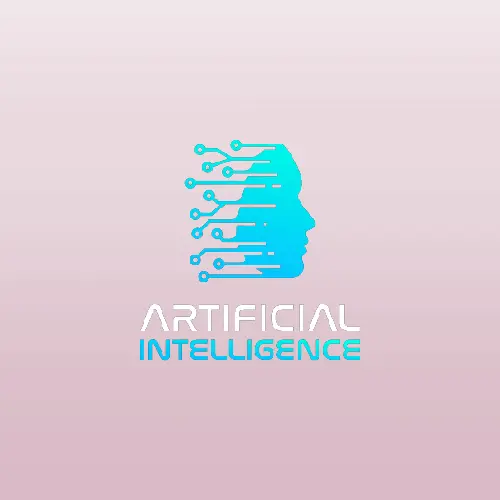Namun, mungkin yang paling menarik dari penggunaan AI dalam pembuatan gambar vector adalah kemampuan untuk membuat gambar dengan ukuran tanpa batasan, karena gambar vector dibuat dari path dan bukan pixels. Dengan AI, gambar vector dapat disesuaikan dengan ukuran yang dibutuhkan tanpa kehilangan kualitas gambar. Hal ini sangat penting terutama jika gambar tersebut akan digunakan dalam ukuran besar seperti spanduk, billboard, atau alat promosi besar lainnya.
Daftar Isi Artikel
Memilih Software AI yang Tepat
Sekarang, Anda telah memahami apa itu gambar vector dan mengapa AI adalah pilihan yang tepat untuk membuat gambar vector. Selanjutnya, penting untuk memilih software AI yang sesuai dengan kebutuhan Anda.
Ada beberapa opsi software AI yang populer, seperti Adobe Illustrator, CorelDRAW, dan Inkscape. Setiap software memiliki kelebihan dan kekurangan masing-masing dan dapat digunakan untuk tujuan yang berbeda-beda.
| Nama Software | Kelebihan | Kekurangan | Cocok untuk |
|---|---|---|---|
| Adobe Illustrator | Mudah digunakan, fitur lengkap, kualitas hasil yang baik | Mahal, membutuhkan spesifikasi komputer yang tinggi | Profesional, desainer grafis |
| CorelDRAW | Harga lebih murah daripada Adobe Illustrator, mudah digunakan, kualitas hasil yang baik | Kurang populer, fitur lebih sedikit daripada Adobe Illustrator | Bisnis kecil, desainer, pemula |
| Inkscape | Gratis, mudah digunakan, kualitas hasil yang baik | Fitur lebih sedikit daripada Adobe Illustrator dan CorelDRAW | Pemula, pengguna personal, organisasi nirlaba |
Dalam memilih software AI yang tepat, penting untuk mempertimbangkan kebutuhan dan kemampuan Anda, serta anggaran yang tersedia.
Langkah-langkah Membuat Gambar Vector dengan AI
Untuk membuat gambar vector menggunakan Adobe Illustrator, ikuti langkah-langkah berikut:
- Buka Adobe Illustrator dan buat dokumen baru.
- Pilih Shape Tool pada toolbar di sebelah kiri, atau tekan tanda keyboard M pada keyboard Anda. Bentuk dasar yang tersedia meliputi Rectangle Tool, Ellipse Tool, Polygon Tool, Star Tool, dan masih banyak lagi. Pilih salah satu alat ini dan buat bentuk dengan menarik kursor di area kerja.
- Untuk memanipulasi bentuk, Anda dapat menggunakan Direct Selection Tool (tekan A pada keyboard Anda) atau Pen Tool (tekan P pada keyboard Anda). Direct Selection Tool memungkinkan Anda untuk memilih dan memindahkan titik-titik anchor, sedangkan Pen Tool memungkinkan Anda untuk membuat bentuk kustom dengan menggabungkan titik-titik anchor.
- Setelah Anda memiliki bentuk dasar yang diinginkan, Anda dapat menerapkan warna atau gradien pada mereka dengan menggunakan Swatches atau Gradient panel. Pilih bentuk dan pilih warna atau gradien yang ingin Anda gunakan.
- Untuk menambahkan efek atau filter pada gambar, gunakan menu Effect atau Filter di bagian atas jendela aplikasi. Beberapa efek dan filter umum termasuk Drop Shadow, Gaussian Blur, dan Distort & Transform. Pilih efek atau filter yang Anda inginkan dan sesuaikan pengaturannya hingga sesuai.
- Setelah selesai mengedit gambar vector, Anda dapat menyimpannya dalam format file yang diinginkan. Anda dapat memilih dari beberapa format file, termasuk .ai, .eps, dan .pdf. Pastikan untuk menyimpan file sebagai format vector untuk mempertahankan fleksibilitas dan skalabilitasnya.
Menggunakan Bentuk Dasar
Jika Anda baru memulai dalam pembuatan gambar vector, maka menggunakan bentuk dasar dalam Adobe Illustrator (AI) adalah tempat yang tepat untuk memulai.